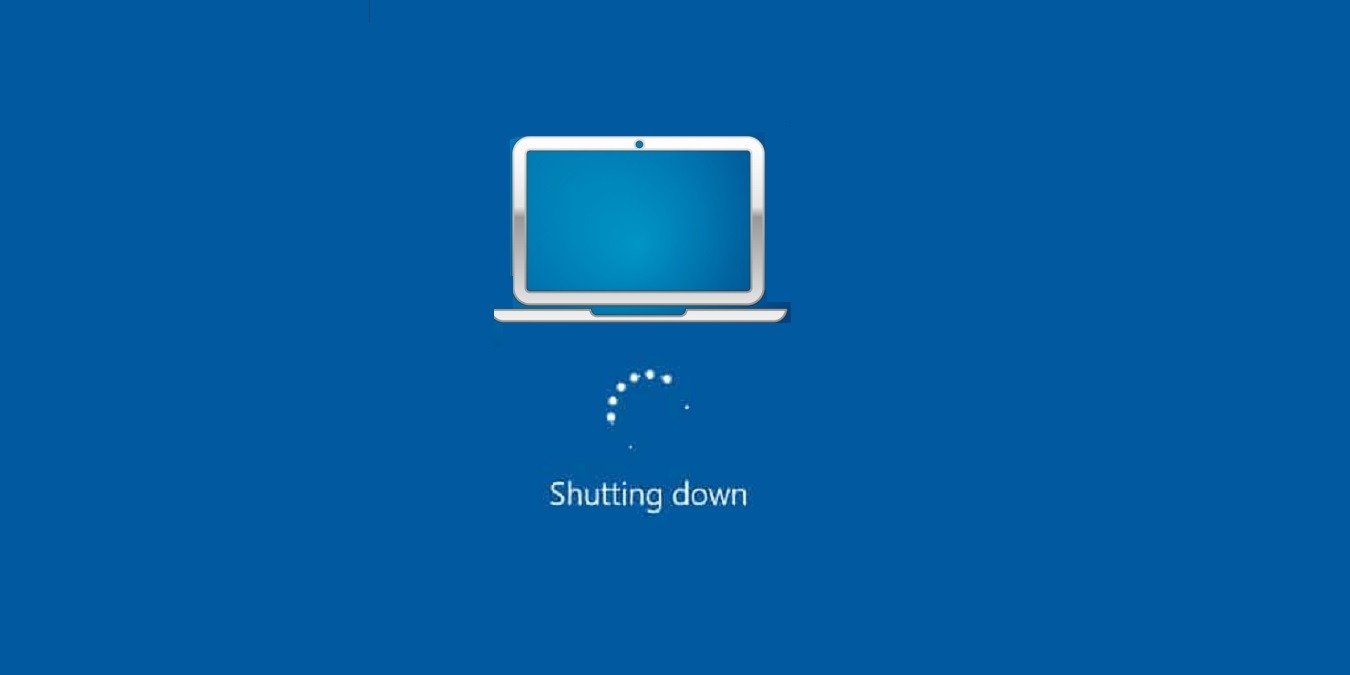Может быть очень неприятно, когда ваш ноутбук начинает выключаться без всякого предупреждения. Хотя неожиданные отключения, безусловно, могут вызвать проблемы, вам не нужно паниковать. В большинстве случаев с вашей машиной все в порядке.
Если у вас произошло случайное выключение, дайте компьютеру немного отдохнуть. Через несколько минут вы сможете решить проблему, воспользовавшись одним из следующих советов по устранению неполадок.
1. Перегрев
Перегрев — одна из основных причин проблем с выключением компьютера. Это может произойти из-за скопления пыли возле вентилятора Разгон процессора или из-за того, что вы случайно поставили ноутбук рядом с влажной п
Contents
1. Перегрев
Чтобы узнать, насколько горячий ваш ноутбук, проведите пальцами по его краям, пока не найдете выпускные отверстия. Если они просто теплые, вам не о чем беспокоиться.
Однако, если эти вентиляционные отверстия достаточно горячие, чтобы вызвать ощущение жжения, то мы имеем дело с небольшой неисправностью двигателя. Вы должны немедленно выключить компьютер и отсоединить его от всех зарядных кабелей.
Читайте также: Как проверить температуру процессора в Windows
Поверните ноутбук нижней частью и найдите вентилятор. К нему подключен процессор. Обычно в этой области можно заметить скопление пыли, которую необходимо удалить.
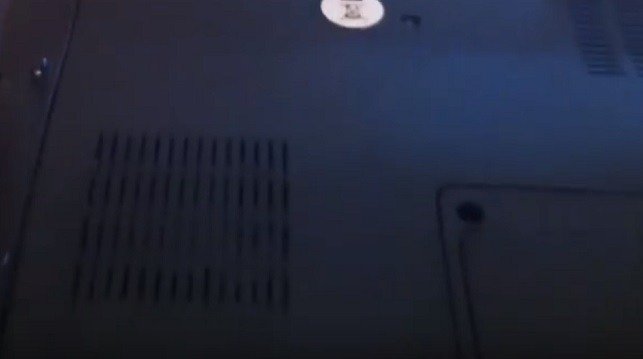
Открутите винты. Снимите вентилятор, осторожно отсоединив небольшой штифт разъема, который соединяет его с остальной частью машины. Вы можете очистить его тряпкой или, еще лучше, компьютерным пылесосом.

Эти полезный гаджет идеально подходят для сбора пыли с любого устройства с крошечными отверстиями. Вам даже не придется открывать нижнюю часть ноутбука каждый раз, когда вы хотите почистить устройство. Это экономит много времени и избавляет от проблем в будущем.

Еще одна причина перегрева ноутбука — радиатор, который необходимо заменить, если вы обнаружите его повреждение. Также убедитесь, что вы не подвергаете компьютер воздействию прямых солнечных лучей. Если у вас вентилятор компьютера слишком громкий , это предупреждающий знак, который нельзя игнорировать.
2. Аппаратные сбои
Если перегрев не является проблемой, вам следует обратить внимание на возможные аппаратные сбои. На ПК с Windows 10 перейдите в строку поиска и введите «Диспетчер устройств». Вы должны увидеть список аппаратных устройств, которые использует ваш ноутбук.
К основным компонентам, которые должны работать хорошо, относятся оперативная память, процессор, материнская плата, камера, дисководы, клавиатура, процессоры и контроллеры USB. Вы должны увидеть статус устройства: «Это устройство работает правильно».
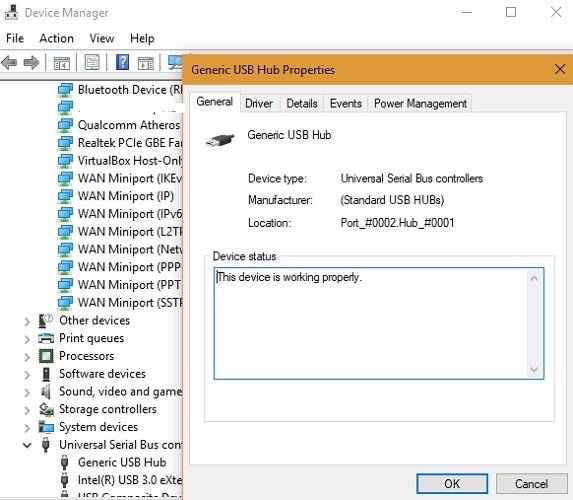
Если вы недавно установили какое-либо новое оборудование, возможно, пришло время удалить его и проверить, не является ли оно причиной отключения.
Если возникли проблемы с процессором или материнской платой, отнесите ноутбук в сервисный центр. Никогда не пытайтесь починить его самостоятельно, особенно если это новая модель. Если USB-порт поврежден, вам понадобится новый USB-карта, совместимая со слотом PCI .
3. Проблемы с обновлением драйверов
Ваши драйверы не обновляются самостоятельно? Они также могут вызывать случайные отключения компьютеров с Windows 10. Эти драйверы необходимы для обеспечения правильной работы аппаратных компонентов ПК.
Также читайте: Как отключить автоматическое обновление драйверов в Windows
Талант водителя — э
2. Аппаратные сбои
вании программное обеспечение для обновления драйверов, которое может решить практически любую проблему с драйверами. Это существует уже очень давно. Вам нужно только определить необходимый драйвер, который устарел, и загрузить его последнюю версию.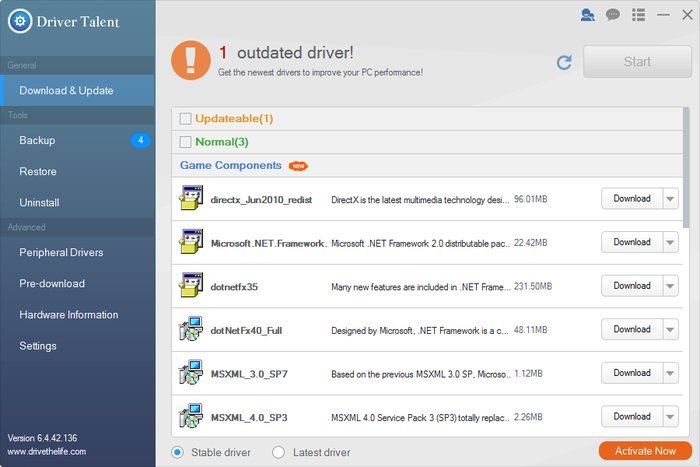
4. Устаревший BIOS
BIOS — это встроенное ПО компьютера, которое в первую очередь отвечает за его загрузку. Обычно его не требуется заменять, но иногда устаревший BIOS может вызвать проблемы с завершением работы.
Чтобы это узнать, найдите «информация о системе» в строке поиска. Здесь вы можете найти версию/дату BIOS для компьютера.
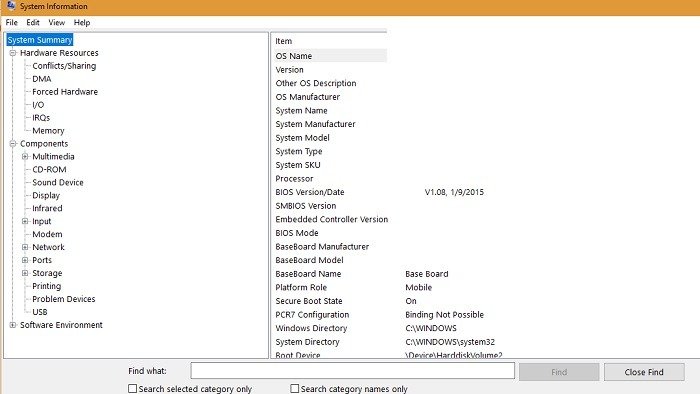
Далее вам необходимо проверить версию/дату BIOS производителя на его веб-сайте. Вот статья , в котором подробно объясняется, как найти обновленный BIOS. Загрузите соответствующий файл и установите его на свой компьютер.
5. Компьютерное вредоносное ПО
Проблемы с вредоносным ПО в значительной степени являются причиной замедления и выключения вашего ПК с Windows. Чтобы решить эту проблему, вам следует попытаться диагностировать проблемы с помощью надежного антивирусного программного обеспечения, такого как Авира или Малваребайты . Защитник Windows недостаточно хорош, чтобы избавиться от этих проблем.

Заключение
Неожиданные отключения компьютера могут испытать терпение любого, кто не хочет каждый день возиться со свои
3. Проблемы с обновлением драйверов
капотом кроется нечто большее, чем несколько проблем.Сталкивались ли вы в последнее время с неожиданными отключениями ноутбука? Пожалуйста, сообщите нам об этом в комментариях, возможно, мы сможем помочь.